初始linux系统--ubuntu
ubuntu操作系统
1. Linux系统组成
Linux内核软件程序用于实现CPU和内存分配进程调度设备驱动等核心操作,以面向硬件为主
外围程序面向用户为主,包括分析用户指令的解释器网络服务程序图形桌面程序等各种应用型的软件程序
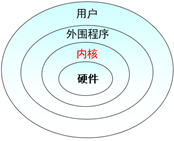
2. Linux 内核项目
主要作者:芬兰赫尔辛基大学的 Linus Torvalds
1991年10月,发布 Linux 0.02版(第一个公开版)
1994年3月,Linux 1.0 版发布
Linux 内核的标志 —— 企鹅 Tux,取自芬兰的吉祥物官方网站:http://www.kernel.org


Linux内核稳定版本和开发版本间的变更关系图
注意:1)开发版本最初是稳定版本的拷贝,随后不断修正错误、继续增加新的功能
2)开发版本趋于稳定后将升级为稳定版本
3 .Linux系统的外围程序
构成Linux系统的外围程序大部分来自于GNU项目或其他组织的开源软件
GNU(GNU is Not Unix) :1984年由Richard Stallman发起并创建;旨在开发一个完整的类似于Unix的操作系统;官方网站:http://www.gnu.org
4. GPL和LGPL协议
GPL (General Public Lisence 通用公共许可证)
核心内容: 1.软件必须以源代码的形式发布,允许任意复制传递修改使用及再次发新的软件版本
2.若发布的软件项目使用了GPL软件的任何一部分,也必遵守GPL协议,将源代码开发允许其他用户任意复制传递及修改使用
3.不对自由软件的任何用户提供任何形式的责任担保和承诺
4.不排斥对自由软件进行商业性质的包装和发行,也不限制在自由软件的基础上打包发行其他非自由软件
开源软件: 开源软件(开放源代码软件 open source software) 最重要的一个特征是源代码开放
5. Linux系统版本
Linux 发行版本构成
基于 Linux 内核的类 Unix 操作系统
Linux 内核 + 各种自由软件 = 完整的操作系统
发行版的名称、版本由发行厂商决定
Red Hat 系列,由Red Hat 公司发布;Debian 系列,由Debian社区发布;Ubuntu 系列,由Ubuntu社区发布
6.Ubuntu linux概述
Ubuntu由Mark Shuttleworth(马克.舍切尔沃斯)创立,Ubuntu以debianGNU/linux不稳定分支为开发基础,其首个版本与2004年10月20日发布
7.Linux 中默认使用的文件系统类型
linux系统文件系统主要包括EXT4(第四代文件扩展系统用于存放文件和目录数据的分区,时Ubuntu默认使用的文件系统
1):EXT4, 第 4 代扩展(Extended)文件系统
存放文件和目录数据的分区
典型的日志型文件系统
Ubuntu 系统中默认使用的文件系统
2):SWAP,交换文件系统
为 Linux 系统建立交换分区
3):Linux支持的其它文件系统类型
FAT16、FAT32、NTFS XFS、JFS
8.Linux中将硬盘、分区等设备均表示为文件
linux系统中使用hdx /sdx 的形式表示IDE /SCSI接口的硬盘设备,其中X为a b c 等字母序号分区以硬盘设备文件名为基础,在该分区后添加数字序号即可(如 hda1 hda2)

硬盘以/dev/sdd6 为列. /dev/为硬盘目录 hd(IDE接口硬盘) sd(scsi 或sata接口硬盘) d (硬盘序号 a b c d ) 6(第二个逻辑分区)完整读法:第四个scsi硬盘的第二个逻辑分区

注意:硬盘中的主分区数目只有 4 个,因此主分区和扩展分区的序号也就限制在1~4,而逻辑分区的序号将始终从 5 开始
9.系统用户界面
1):图形化界面:由一系列视窗化的应用程序组成;提供更好的操作便捷性和视觉体验
Ubuntu系统图形界面的桌面套件环境:GNOME(GNU Network Object Model Environment);KDE(Kool Desktop Environment);Xfce(XForms Common Environment)默认使用的是GNOME
2):命令行界面
字符界面的Linux系统一直以高效,稳定和可靠等优良特性被广泛应用于企业服务器领域。对服务器的绝大部分管理,维护都以远程登录进行。
默认开启 6 个虚拟终端,分别表示为 tty1、tty2、…、tty6
3):图形界面与命令行界面之间的切换
使用 Ctrl+Alt+Fn 组合键,从图形界面切换到命令行界面的第 n 个虚拟终端,Fn 代表 F1、F2、…、F6 功能键;使用 Alt+F7 组合键,从字符控制台返回到已开启的图形桌面环境
按 Alt+Fn 组合键可在 6 个虚拟终端间转换
打开伪终端快捷键为ctrl+Alt+t (伪终端由qnome-terminal程序提供需要运行在图形界面)
10.目录结构
Ubuntu系统中的目录和文件数据被组织为一个树形目录结构,所有的分区,目录,文件等都具有一个相同的位置起点-根目录(用“/”表示)
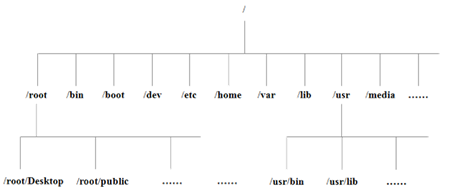
1):常见的子目录
|
目录 |
说明 |
|
/boot |
系统内核存放目录引导文件及内核 |
|
/bin |
bin是binary(二进制)的缩写普通用户使用的命令 |
|
/dev |
设备接口 |
|
/etc |
应用程序 |
|
/home |
普通用户的宿主目录 |
|
/root |
管理员root宿主目录 |
|
/sbin |
管理员使用的命令 |
|
/usr |
其他的用户应用程序 |
|
/var |
经常变化的文件(日志邮箱目录等) |
2):模拟终端的命令提示符
用户名
主机名
当前用户所在工作目录:“~”代表用户的宿主目录
当前用户类型:“$”字符表示当前登录的是普通用户;“#”字符表示当前登录的是管理员用户
命令提示符后,输入字符串形式的各种操作命令;按 Enter 键结束命令输入并执行
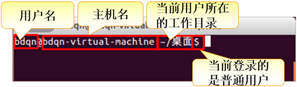
11. 查看系统信息命令
|
命令 |
说明 |
|
uname -r |
查看系统内核 |
|
at /proc/cpuinfo |
查看CPU |
|
cat /proc/meminfo |
查看内存 |
|
hostname |
查看主机名 |
|
ifconfig |
查看IP |
|
sudo passwd root |
修改root密码 |
|
su root |
切换管理员 |
|
shutdown -h now /poweroff |
关机 |
|
Shutdown -r now /reboot |
重启 |
|
shutdown -r +分钟 |
延时重启 |
|
ctrl+c /shutdown -c |
取消 |
12.命令
通常只代表了实现某一类功能的指令或程序名称;是Linux系统中运行的一种特殊程序;在用户和内核之间充当“翻译官”;用户登录Linux系统时,自动加载一个Shell程序;Bash是Ubuntu系统中默认使用的Shell程序;文件位于/bin/bash
分类
内部命令:集成于shell解释器程序(如bash)内部的一些特殊指令,也称为内建(built-in)指令内部命令无需从硬盘中重新读取文件,因此执行效率高
外部命令:指的是Linux系统中能够完成特定功能的脚本文件或二进制程序,每个外部命令对应了系统中的一个文件,是属于shell解释器程序之外的命令。
默认存放目录 /bin /sbin .
Ubuntu 命令行
语法:命令字 【选项】 【参数】
命令字:即命令名称,是整条命令中最关键的一部分;唯一确定一条命令
(注意:Ubuntu Linux命令环境中,对英文字符的处理是区分大小写的)
选项:调节命令的具体功能,决定这条命令如何执行;不同的命令字使用的选项会不同;多个选项之间使用空格分隔;若不使用选项,执行命令字的默认功能
短格式选项:一般在选项前使用“-” (半角的减号符)符号引导(多个单字符选项可以组合在一起使用)(结构简单、输入快捷)
长格式选项:一般在选项前使用“--” (两个半角的减号符)符号引导(意义明确,容易记忆)
参数:命令参数是命令字处理的对象,通常情况下命令参数可以是文件名,目录(路径)名或用户名等内容。
按 Enter 键表示命令输入结束并提交给系统执行;没有按 Enter 键前,可编辑命令行中的字符内容
经验:在实际使用Ubuntu命令行的过程中,“选项”和“参数”的称谓经常混淆,甚至前后顺序也允许颠倒,但一般不会影响到命令的执行效果
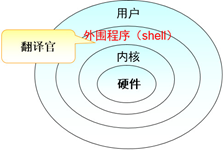

13.获得命令帮助
使用help命令:help 命令是linux shell中的一个内建指令,其用途是查看各shell内部命令的帮助信息
使用—help命令:Ubuntu大多数外部命令的帮助信息
使用man手册(manual page):是linux系统中最为常用的一种在线帮助形式,绝大部分的外部软件在安装时为执行程序,配置文件提供了详细的帮助手册页。快捷键 q 退出 / 查找
man ls | col -b > lshelp.txt 将ls命令的帮助手册保存为文本文件ishelp.txt
注意: col命令程序,用于过滤文本中的一些特殊控制字符
| 管道将前面命令的屏幕输出结果作为后面命令的操作对象
> 重定向输出前面的命令成功执行以后,其屏幕输出结果将保存到>号后边指定的文件中,而不是直接输出到屏幕。
14.目录和文件的基本操作
pwd命令: 查看当前工作目录(print working directory)
cd命令: 切换工作目录(change directory)宿主目录是Ubuntu用户登录系统后默认的工作目录
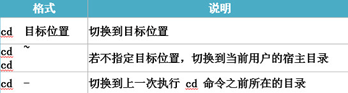
绝对路径:以根目录/为起点使用绝对路径可以非常准确的表示一个目录,常用来表示Linux中目录结构相对稳定(不经常改动)的目录(文件)位置
相对路径:以当前工作目录为起点,开头不使用/符号,使用时快捷简单
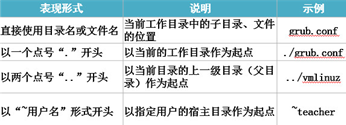
ls命令列表(list):显示目录中内容,包括子目录和文件相关属性信息
语法:ls [选项] [文件或目录… ]
常用选项:
ls 以短格式显示目录名和文件信息
ll 以长格式显示文件和目录列表
ls -a 显示所有(all)子目录和文件的信息
ls –A 除了 . (当前目录) ..(父目录)外所有的子目录和文件信息
ls –ld 显示目录(directory)本身的属性,而不显示目录中的内容
ls -lh 以更加人性化(human)的方式显示目录或文件大小,默认的大小单位为kb
ls -lr 以递归(recursive)的方式显示指定目录及其子目录中的所有内容
使用ls命令时可以结合通配符?* 以提高命令编写效率,其中?可以匹配文件名中的一个未知字符,而星号*可以匹配文件名中的任意多个字符
ls --color 在字符模式中以颜色区分不同的文件
alias 命令:通过别名机制简化常用的、比较长的命令
语法:alias 命令别名 = 命令
示例:alias myls = ‘ls – alh’(别名是 myls)
注意:“myls” 等同于执行“ls -alh”命令
du命令:统计目录及文件的空间占用情况(disk usage)
语法:du [选项] [文件或目录… ]

15.创建目录和文件
语法:mkdir [选项] 目录位置及名称…
Mkdir 命令创建新的目录(make directory)
mkdir –p 一次性创建嵌套的多层目录
Touch 命令创建空文件
in 命令创键链接(link)文件
软链接(符号链接)适用于文件和目录,使用时必须结合-s选项明确进行指定,删除原始文件后软链接将失效
硬链接只能用于文件,硬链接和原始文件必须在一个文件系统(linux分区),删除原始文件后仍旧可用
1):复制删除移动目录和文件:将需要复制的文件或目录(源)重建一份,并保存为新的文件或目录
语法:cp [选项]… 源文件或目录… 目标文件或目录

注意:复制多个文件或目录时,目标位置必须是目录,且目标目录必须已存在
2):删除指定的文件或目录
语法:rm [选项] 要删除的文件或目录…
常用选项:-f:直接强制删除
-i:删除文件或目录时提醒用户确认
-r:删除目录时使用,表示递归删除整个目录树
16.查找文件和目录
1):搜索范围由环境变量 PATH 决定:echo $PATH(查看用户环境变量的命令)
Which 命令查找用户所执行的命令文件存放的目录
语法:which 命令|程序名(默认当找到第一个目标后不再继续查找); which -a 命令|程序名(如果希望在所有搜索路径中查找)
注意:使用which查找内部命令时,将找不到对应的程序
2):采用递归方式,根据目标的名称、类型、大小等不同属性进行精细查找
语法:find [查找范围] [查找条件表达式]
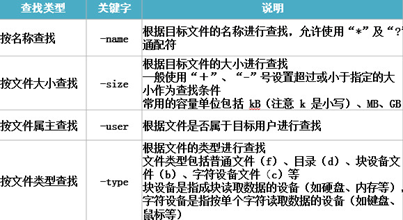
注意:使用通配符?* 最好将文件名用双引号扩起来需要同时使用多个查找条件时,各表达式之间可以使用逻辑运算符“-a” “-o”分别表示而且(and)或者(or)
初始linux系统--ubuntu的更多相关文章
- SecureCRT连接虚拟机中的Linux系统(Ubuntu)
最近在学习Linux,看了网上很多SecureCRT连接本地虚拟机当中的Linux系统,很多都是需要设置Linux的配置文件,有点繁琐,所以自己就摸索了一下,把相关操作贴出来分享一下. SecureC ...
- SSH安装篇之——SecureCRT连接(内网和外网)虚拟机中的Linux系统(Ubuntu)
最近在学习Linux,看了网上很多SecureCRT连接本地虚拟机当中的Linux系统,很多都是需要设置Linux的配置文件,有点繁琐,所以自己就摸索了一下,把相关操作贴出来分享一下. SecureC ...
- SecureCRT连接(内网和外网)虚拟机中的Linux系统(Ubuntu)
最近在学习Linux,看了网上很多SecureCRT连接本地虚拟机当中的Linux系统,很多都是需要设置Linux的配置文件,有点繁琐,所以自己就摸索了一下,把相关操作贴出来分享一下. SecureC ...
- Linux系统(ubuntu)部署Asp.Net Core网站
一.前言 亲自动手尝试部署.Net Core在Linux,看了不少文章,感觉是很简单,但是做下去也会有很多问题,今天就写个文章记录下来. 二.环境安装 虚拟机(VMware),在网上找就行. 地址:h ...
- 用SecureCRT连接虚拟机中的Linux系统(Ubuntu)
今天突然练习linux命令行的时候,想在window中联系linux命令行.经过一番dudu找到了一个不错的的工具(SecureCRT--意思安全)就是用SSH链接linux主机.推荐大家使用.毕竟w ...
- 在Debian系列Linux系统Ubuntu上安装配置yum的试验
用习惯了Red Hat系统的都知道我们习惯于三种安装方式:一种是rpm包的方式安装,一种就是tar包的方式来安装,还有一种方式就是yum源的安装. 首先rpm包的用法,我们一般是在Red Hat光驱里 ...
- Linux系统Ubuntu安装zookeeper
1. 下载zookeeper二进制安装包 下载地址:http://apache.dataguru.cn/zookeeper/zookeeper-3.4.8/zookeeper-3.4.8.tar.gz ...
- linux系统ubuntu中在命令行如何打开图形界面的文件夹
用linux查看文件列表之类的受到命令行限制,还是不太方便的.在文件夹中打开的话,切换路径又没有linux终端快,于是,需要在命令行窗口中打开文件夹.如何做呢? 来到终端命令行中,cd切换你的路径,使 ...
- SecureCRT连接虚拟机中的Linux系统(Ubuntu)_Linux教程
有道云笔记链接地址: https://note.youdao.com/share/?id=826781e7ca1fd1223f6a43f4dc2c9b5d&type=note#/
随机推荐
- leetcode 235 236 二叉树两个节点的最近公共祖先
描述: 给定二叉树两个节点,求其最近公共祖先.最近即所有公共祖先中深度最深的. ps:自身也算自身的祖先. 235题解决: 这是二叉搜索树,有序的,左边小右边大. TreeNode* lowestCo ...
- api.besttool.cn 相关接口的返回码code含义列表
code 含义 0 请求成功 100 接口不存在 101 appid错误 102 secret错误 103 参数错误
- MDK5使用技巧
1.文本美化 修改 修改字体以及颜色如下: 修改用户自定义的关键字,如下: 代码编辑技巧 1.TAB键的妙用 使用TAB键可以整体向右移动相应位,使用SHIFT+TAB键整体左移相应位. 2.快速定位 ...
- wcf服务编程(第3版)文摘
第1章 wcf基础 什么是wcf: System.ServiceModel.dll 服务 服务的执行边界: proxy 地址:http/https,tcp,ipc,peer newwork,msmq, ...
- Linux中逻辑卷(LVM)管理基本操作
1.创建逻辑卷 原文:https://linux.cn/article-3965-1.html
- Oracle学习笔记(一)
用户与表空间 系统用户: 一.系统用户级别sys.system 最高级(sys级别高于system)sysman 操作企业管理器使用的scott 创始人之一的名字scott默认密码是tiger登录方法 ...
- python 3安装PDFMiner3K
首先确保,你的pyhton是python 3 可在https://www.python.org/downloads/处下载 打开cmd,键入pip3 install pdfminer3k
- BI使用者的角色
把企业中的BI使用者的角色分成如下几类: 系统管理员:没有数据权限:没有功能权限:负责配置其他人的权限:BI专家:拥有所有数据权限:拥有多维分析,报表查看,报表开发,模型开发权限:负责开发和维护BI系 ...
- Oracle E-Business Suite R12.1.x Installation And Upgrade Guide Step by Step
1. Install Oracle E- Business Suite R12.1.1 2. Upgrade E- Business Suite From 12 ...
- [c# 20问] 1. 何时使用class与struct
POINTS struct为可以包含数据和函数的值类型 struct为值类型所以不需要堆(heap)而是在栈(stack)上分配空间 struct将数据直接存在struct中,而class只存引用类型 ...
